Voiko .pdf-tiedostoja muokata? Tässä ohjeessa kerromme miten voit muuttaa .pdf:t tekstitiedostoiksi muokkaamista varten.
Adoben PDF-tiedostot ovat käteviä ja toimivia, kun halutaan esittää tietoa siten, että kaikki tiedoston saajat näkevät varmasti samat tiedot. Koska PDF:t on suunniteltu muuttumattomiksi, PDF-tiedostoja on hankala muokata.
PDF-tiedostojen muokkaaminen ei onnistu suoraan Acrobat Readerilla, vaan muokkaaminen vaatii maksullisen Adobe Acrobat-ohjelmiston hankkimista. Onneksi .pdf:ien muokkaamiseen on olemassa myös useita ilmaisia palveluita. Google Docs on helpoin, kaikilla laitteilla toimiva tapa muokata PDF-tiedostoja.
Avaa Google Drive-verkkosivu ja kirjaudu sisään omalle Google-tilillesi. Jos käytät puhelinta tai tablettia, selaimen asetuksista on kytkettävä tietokoneversio päälle muokkaamista varten. Tietokoneversion saa päälle Chrome-selaimella painamalla selaimen oikean ylälaidan valikko-painiketta (kolme pistettä) ja valitsemalla ”Käytä tietokoneversiota”.
Lataa PDF-tiedosto Google Driveen painamalla sivun vasemman ylälaidan UUSI-painiketta ja valitsemalla ”Tiedoston lähetys”. Odota että tiedosto latautuu Driveen.
Kun tiedosto on latautunut, klikkaa hiiren oikeanpuolimmaisella painikkeella tiedoston päältä tai mobiililaitteella valitse tiedosto painamalla tiedostoa ja tämän jälkeen paina yläpalkissa olevaa valikko-painiketta (kolme pistettä). Valitse valikosta ”Avaa sovelluksessa” ja tämän jälkeen ”Google Docs”.
Voit nyt muokata .pdf-tiedostoa normaalin tekstitiedoston tapaan. Voit ladata tiedoston tietokoneelle tai mobiililaitteelle painamalla ylälaidan Tiedosto-valikosta ”Lataa tiedostona” ja valitsemalla haluamasi tiedostomuodon. Voit ladata muokatun tiedoston .odt, .rtf, .txt, .html, .epub, .pdf- tai docx-tiedostona.
Kiitos että luit ohjeemme ”PDF-tiedoston muokkaaminen”. Jätä mielipiteesi ja kysymyksesi kommenttikenttään. Lue lisää hyödyllisiä ohjeita ja oppaita tästä


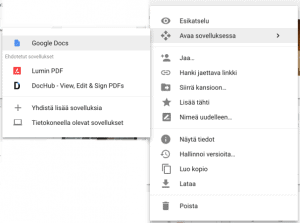

Kysyttävää tai kommentoitavaa?
Otamme mielellämme vastaan palautetta ja kysymyksiä. Voit jättää kysymyksesi ja kommenttisi artikkelista alle.
Kiitos tästä vinkistä! En tiennyt, että Google Docs voisi käyttää pdf-tiedoston muokkaukseen. Ystäväni työskentelee yrityksessä missä on pdf-muokkausohjelma käytössä. Kyseessä ilmeisesti kotimainen tuote. Hän suositteli ohjelmaa mutta itse en vielä tiedä tarvitsenko koska en joudu päivittäin pdf-tiedostoja muokkaaman.
Ohjeet ok, mutta kuinka kuvat saisi pysymään pdf:ssä. Minä sain ainoastaan tekstin esiin.